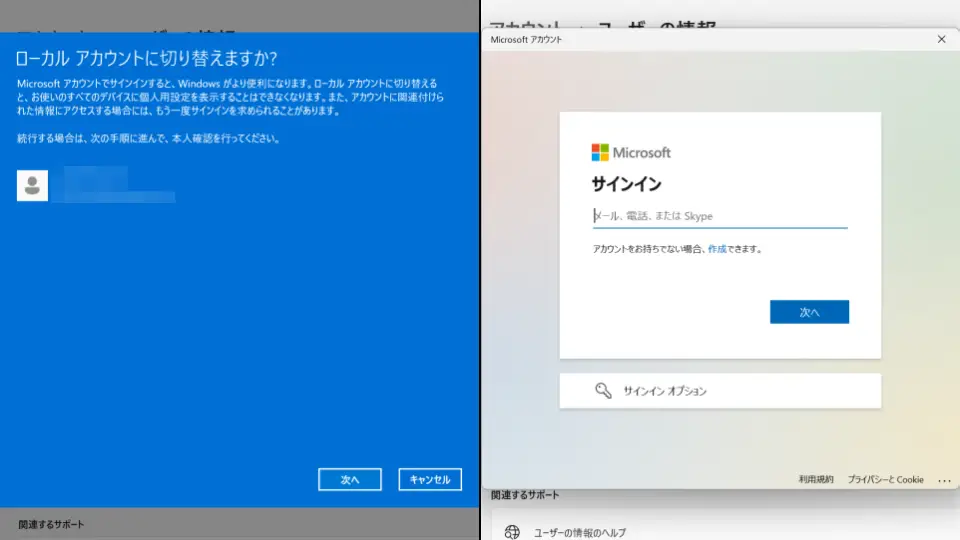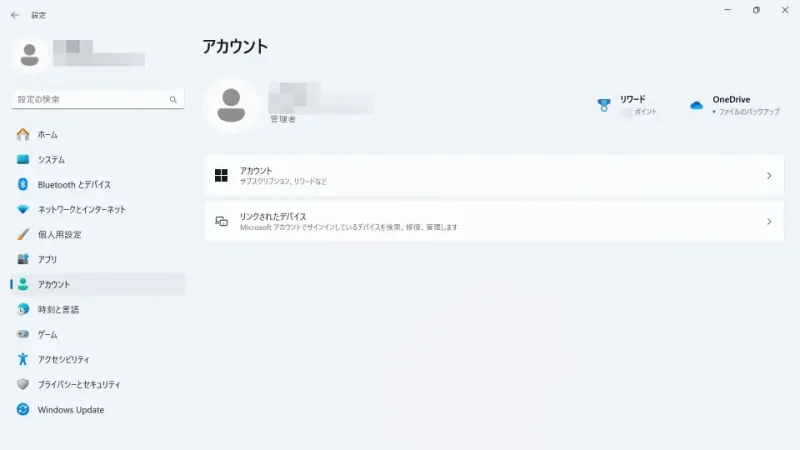Windows 11では[Microsoftアカウント]を使ってサインイン(ログイン)するのが原則となっていますが、従来の【ローカルアカウント】へ変更することもできます。また、逆に[ローカルアカウント]を【Microsoftアカウント】へ変更することもできます。
Windowsにサインインするアカウント
WindowsはMicrosoftアカウントを使ってサインイン(ログイン)することができますが、旧バージョン(Windows 7など)のようなローカルアカウントを使うこともできます。
Windows 11では初期セットアップ時に特別な手順で操作しない限り[Microsoftアカウント]でのサインインになりますが、これを後から[ローカルアカウント]でのサインインに切り替えることもできます。
[Microsoftアカウント]と[ローカルアカウント]は、初期セットアップを終えていても初期化することなく相互に切り替えることができるので、必要に応じて変更すると良いでしょう。
ただし、[ローカルアカウント]へ変更した場合でもMicrosoftストアなど[Microsoftアカウント]が必要なアプリを利用する際には個別にサインインする必要があるため、[Microsoftアカウント]は削除しないほうが良いでしょう。
Windows 11
- 設定の[アカウント]より【アカウント】をクリックします。
現在が[Microsoftアカウント]の場合に表示されます。[ローカルアカウント]の場合は表示されません。
- アカウントより【ユーザー情報】をクリックします。
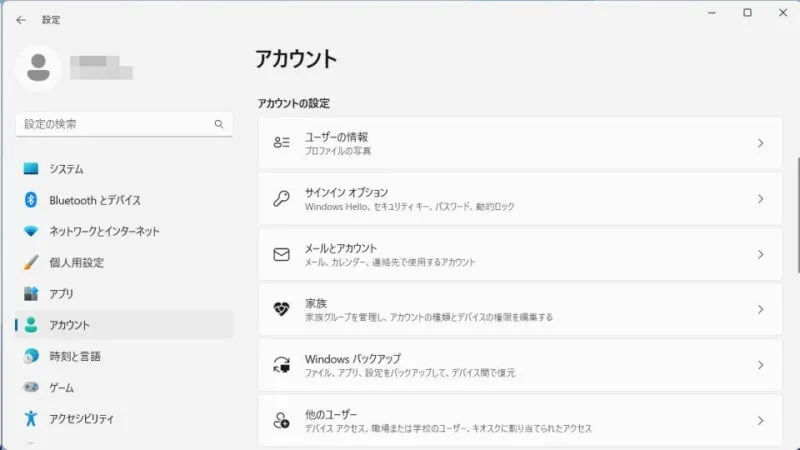
- ユーザー情報より【ローカルアカウントでのサインインに切り替える】または【Microsoftアカウントでのサインインに切り替える】をクリックします。
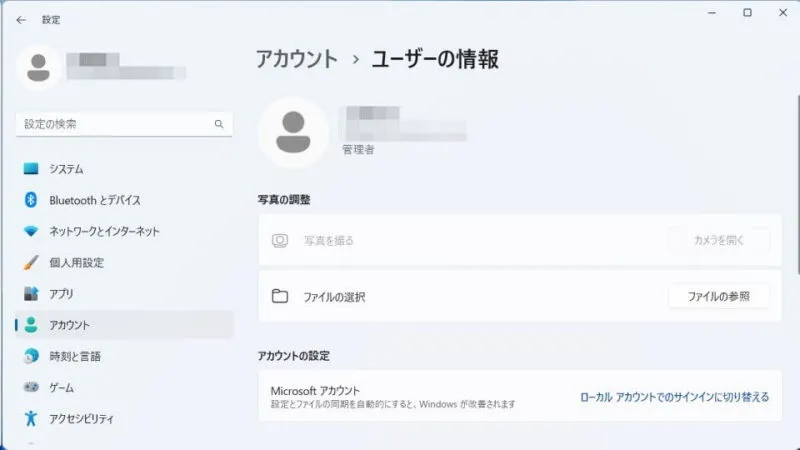
- BitLockerがオンの場合、画面の指示に従って回復キーのバックアップなどを操作します。
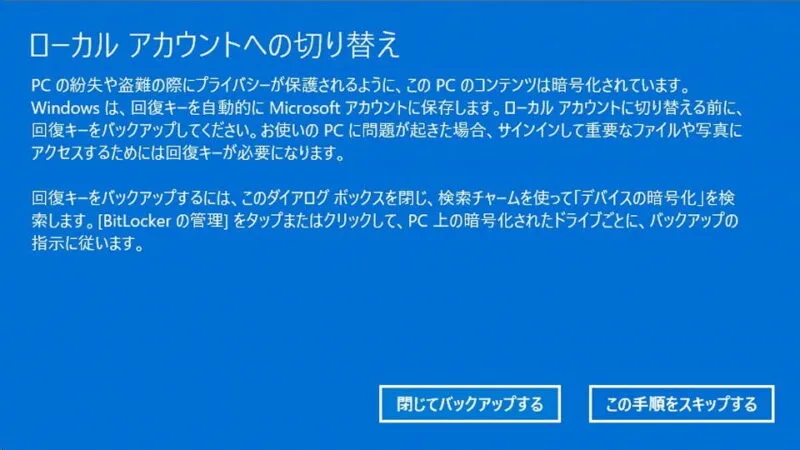
- 画面の指示に従って操作します。
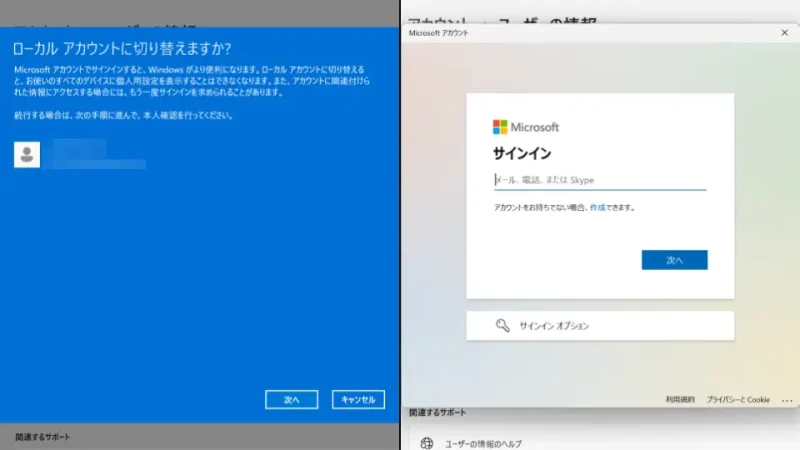
Windows 11でのやり方は以上です。
Windows 10
- 設定より【アカウント】をクリックします。
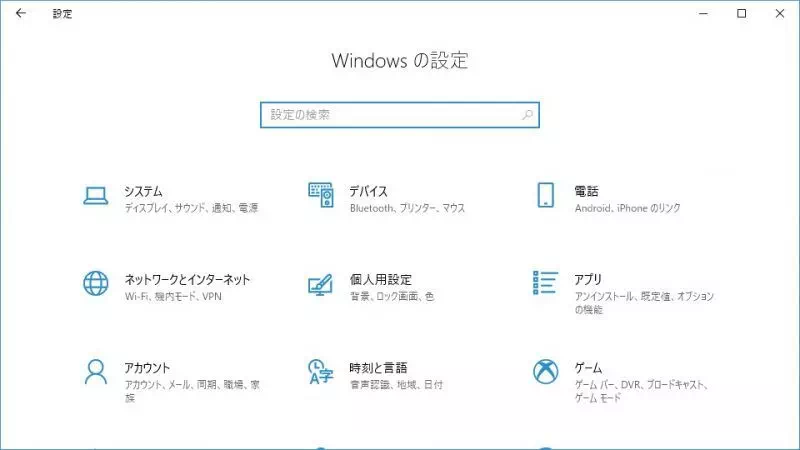
- アカウントの[ユーザーの情報]より【ローカルアカウントでのサインインに切り替える】または【Microsoftアカウントでのサインインに切り替える】をクリックします。
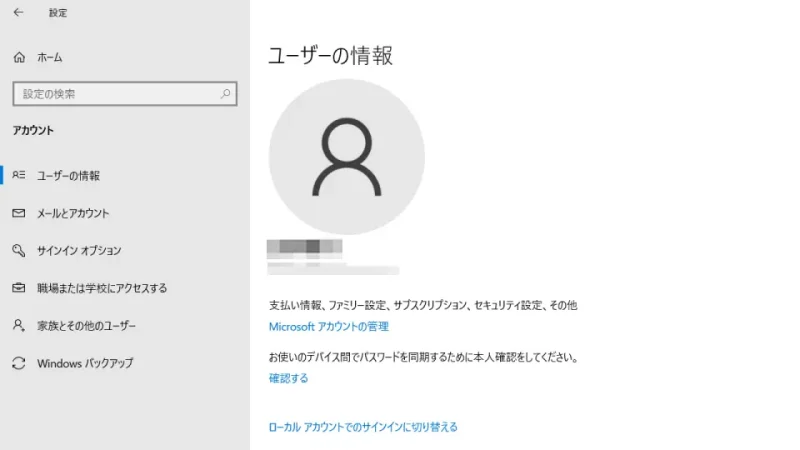
- 画面の指示に従って操作します。
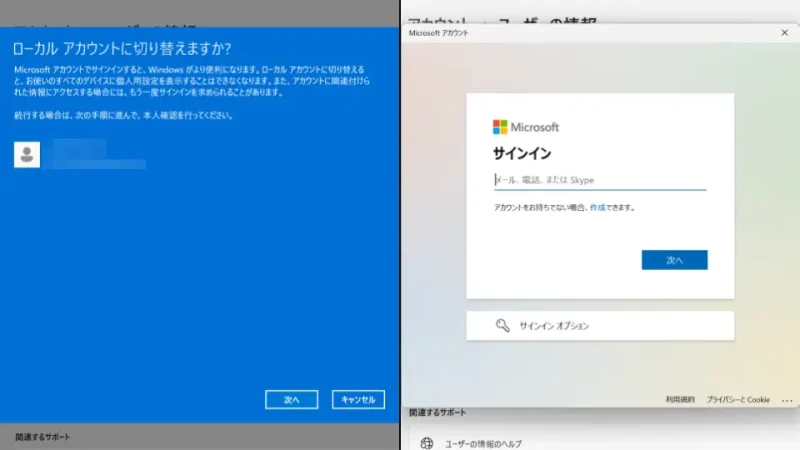
Windows 10でのやり方は以上です。